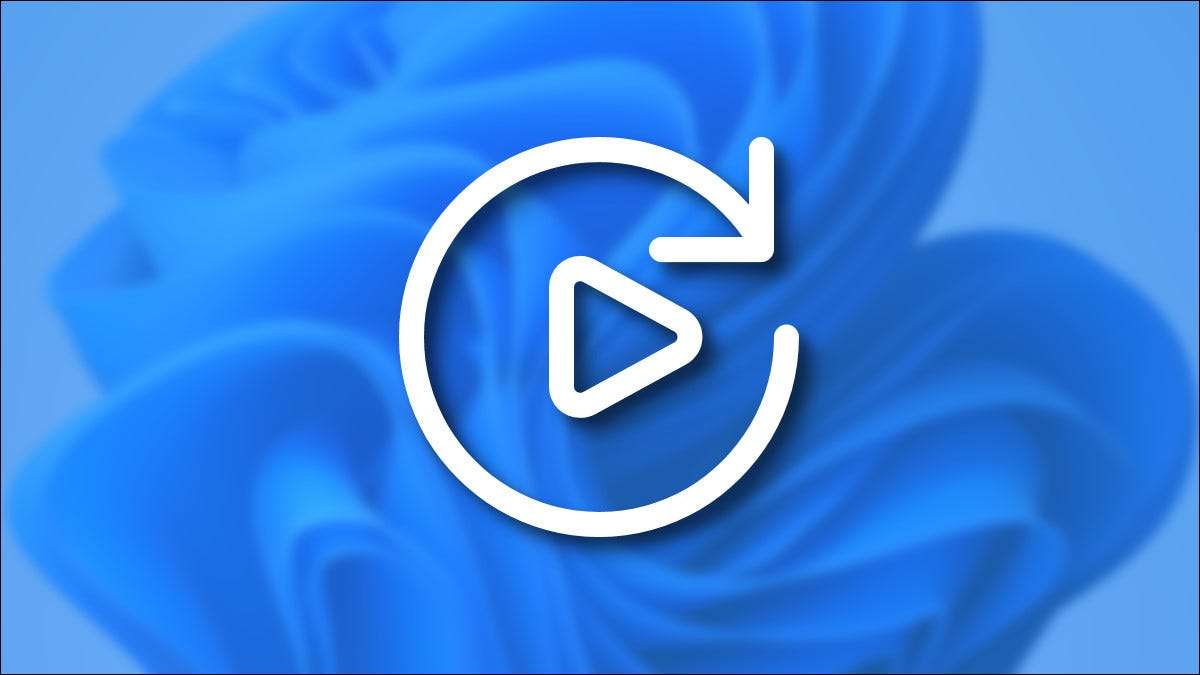
Vložíte-li vyměnitelný disk nebo paměťovou kartu do Windows 11 PC, Automatické přehrávání se zeptá, jak byste chtěli Windows otevřít disk nebo přehrávat jeho média. Zde je návod, jak zakázat nebo změnit, jak automatické přehrávání funguje.
Nejprve otevřete Nastavení systému Windows stisknutím Windws + I na klávesnici. Nebo můžete klepnout pravým tlačítkem myši na tlačítko Start a vyberte možnost „Nastavení“ v zobrazeném seznamu.

Když se otevře nastavení, klepněte na tlačítko "Bluetooth & Amp; Devices“v postranním panelu, pak vyberte‚Přehrát automaticky‘.

V nastavení automatického přehrávání můžete nastavit, jak funguje funkce automatického přehrávání nebo zcela zakázat. Chcete-li zapnout automatické přehrávání off, flip přepínač pod „Použít automatické přehrávání pro všechna média a zařízení“ na „OFF“.

Pokud vám nevadí, že použití automatického přehrávání, ale chcete změnit, jak to zvládá vyměnitelné disky a paměťové karty, vyhledejte část „Výběr automatického přehrávání Výchozí nastavení“, který obsahuje dvě rozbalovací menu.
Pokud klepnete na tlačítko pod menu „Removable Disk“, uvidíte následující možnosti (a možná i další, v závislosti na programy, které jste nainstalovali.
- Konfigurace nastavení Storage (Nastavení): Tím se dostanete na nastavení ukládání v aplikaci Nastavení systému Windows.
- Nic nedělej: To znamená, že nic automatického přehrávání související se stane po připojení disku, ale stále můžete najít pod File Explorer jako obvykle.
- Otevřít složku a zobrazit soubory (File Explorer): Tím se automaticky otevře vyměnitelný disk, který právě připojen v okně File Explorer.
- Vždy zobrazit dotaz: To se pop-up menu, které se zeptá, jak chcete zvládnout nově připojený disk.
Vyberte si možnost, která vám vyhovuje nejlépe.
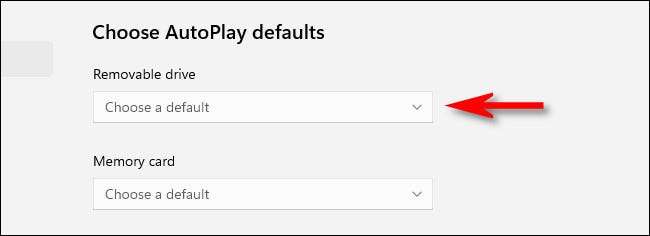
Těsně pod to, že uvidíte menu drop-drop „paměťové karty“. Pokud klepnete na tlačítko, které uvidíte tyto možnosti (a možná i ostatní v závislosti na kterém jsou nainstalovány aplikace):
- Import fotografií a videa (fotografie): To bude automaticky kopírovat a importovat fotografie a videa uložená na paměťové kartě do počítače se systémem Windows 11 knihovny fotky s aplikacemi.
- Import fotografií a videa (onedrive): To bude kopírovat fotografie a videa na paměťové kartě do vašeho Onedrive. mrak úložný prostor.
- Play (Windows Media Player): To se začne automaticky přehrávat mediální soubory nálezy Windows na paměťové kartě v aplikaci Windows Media Player.
- Nic nedělej: Přehrát automaticky neaktivuje, když vložíte paměťovou kartu.
- Otevřít složku a zobrazit soubory (File Explorer): To ukáže soubory uložené na paměťové kartě v okně File Explorer.
- Vždy zobrazit dotaz: To se vás zeptá, jak chcete zvládnout paměťovou kartu pokaždé, když vložíte jeden.
Vyberte možnost, která odpovídá vaší osobní preference.
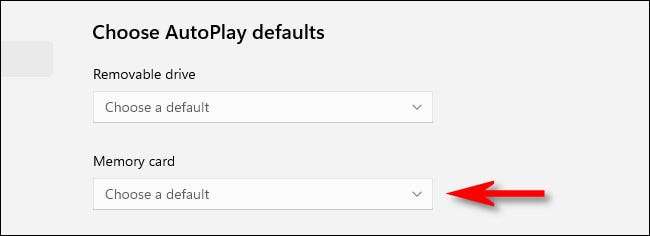
Až budete hotovi, zavřete nastavení a příště vložíte paměťovou kartu nebo připojte vyměnitelné jednotky, bude Přehrát automaticky reagovat, jak jste to nastavili. Pokud budete někdy potřebovat znovu aktivovat automatické přehrávání nebo vyladit nastavení, stačí otevřít nastavení a přejděte na Bluetooth Devices & gt; Autoplay znovu. Hodně štěstí!
PŘÍBUZNÝ: Jak zkontrolovat, kolik onedrive úložiště jste odešli






